最終更新日:
31978 view

LINEはPCから使うこともできます。
スマホで使用しているLINEアカウントでPC版LINEにログインするとPCからトーク履歴を見たりメッセージ送信などもできます。
このページではPC版LINEについてまとめました。
PC版LINEの使い方を知りたい方は参考にしてください。
目次
LINEのPC版とは?

LINEのPC版とは、PC(パソコン)からLINEを使うことができるPC専用のLINEです。
スマホアプリのLINEと同様に無料で利用でき、メッセージを送信したり無料通話やビデオ通話なども使えます。
LINEアカウントを持ってる方でPCがあれば誰でもPC版LINEを利用することができます。
仕事でPCを利用する人が多い方であればPC版LINEは特に便利ですね。
PCでLINEの新規登録はできない
PCでLINEを利用する場合、PC版LINEからは新規登録ができないので注意です。
PC版LINEではアカウントを新しく作ることはできません。
スマホアプリで利用しているアカウントを使ってログインするという方法になります。
以前はFacebookアカウントを作ってそのアカウントでPC版LINEを利用している方も多かったですが、現在はその方法が使えないようになってます。
PCでLINEを使う時にはこの点に注意しましょう。
PC版LINEのダウンロード
PC版LINEを利用するためにはPCにLINEアプリをインストールする必要があります。
PCにLINEアプリをインストールするために、LINEアプリのダウンロードを行いましょう。
以下の方法でPC版LINEのダウンロードができます。
これでPC版LINEのデータをダウンロードしてPCにインストールすることができます。
PCにLINEをインストールできたら早速起動させてみましょう。
PC版LINEにログインする
PC版LINEにログインするにはLINEアカウントに登録してるメールアドレスとパスワードが必要となります。
LINEアプリでメールアドレスを登録していない場合は先にメールアドレスを登録する必要があります。
アプリの設定画面からメールアドレス変更もできるので先に設定しておきましょう。
メールアドレスとパスワードの設定が完了したら以下の方法でPC版LINEにログインしてみましょう。
1:PC版LINEのアイコンをクリックして起動
2:『メールアドレス』と『パスワード』を入力してログインをクリック
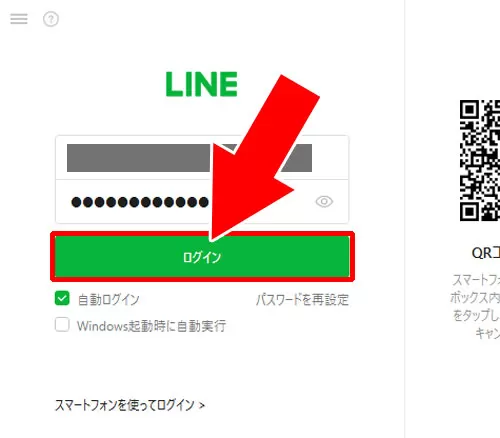
3:本人確認のための認証コードが表示されます(初回起動時のみ)
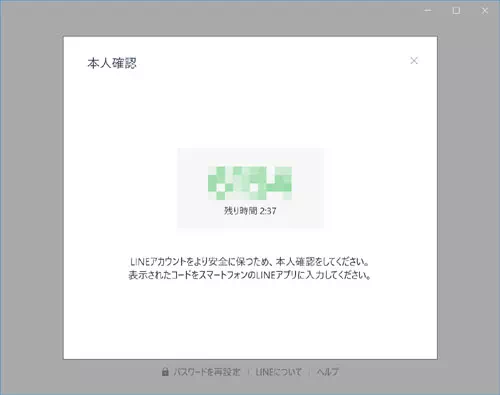
4:スマホのLINEを起動するとパソコンに表示された認証コードを入力する画面が表示されるのでコードを入力して「本人確認」をタップ
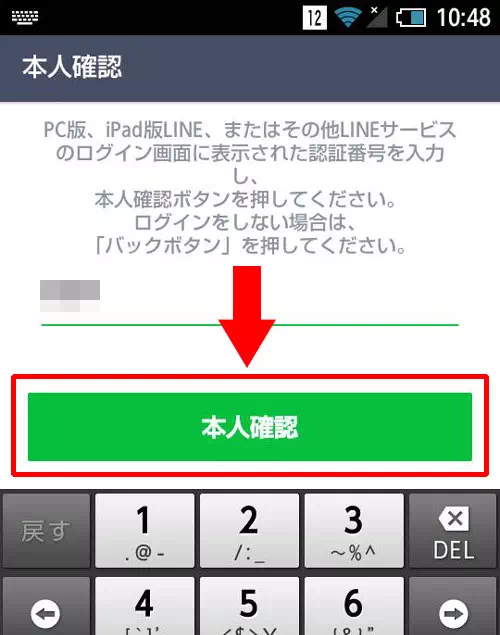
5:本人確認が承認されてwindows版のLINEにログインできます
これでPC版LINEへログインすることができます。
もしPC版LINEにログインできない場合は以下を参考にしてください。
関連リンク
PC版とスマホの同期
PC版LINEとスマホ版LINEは自動的に同期させることができます。
同期しておけばスマホでやり取りした内容をPCからも確認できるので便利です。
PC版LINEとスマホ版LINEの同期に関しては以下でまとめてるので参考にしてください。
関連リンク
PC版LINEの使い方
PC版LINEの使い方はスマホ版とほとんど同じです。
左側にアイコンが表示されているので、アイコンを選択してトークをしたり友達一覧を確認したりできます。
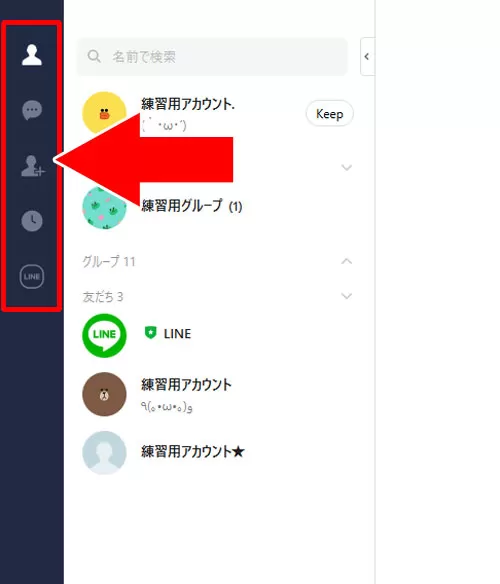
アイコンは上から以下の設定となります。
・友達一覧
・トーク一覧
・友達追加
・タイムライン
・その他のLINEサービス
スマホ版LINEアプリのタブとは少し違いますがこのような設定です。
また、下の方には別のアイコンも設定されています。
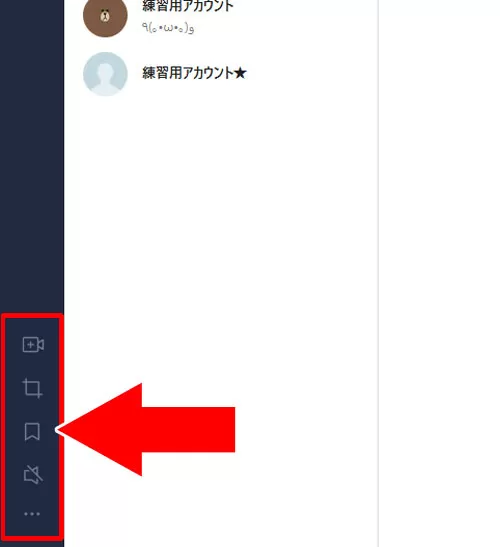
下部のタブには、
・ミーティング
・画面キャプチャ
・Keep
・通知オンオフ設定
・設定
これらのアイコンが設定されています。
PC版LINEを使う時は上部にあるアイコンを使うことが多いと思いますが、『Keep』や『設定』などは下部のアイコンから確認できるので覚えておくと良いでしょう。
PCでトーク履歴の確認
PC版LINEでトーク履歴の確認は以下の方法で行います。
1:PC版LINEを起動し、『トークアイコン』をクリック
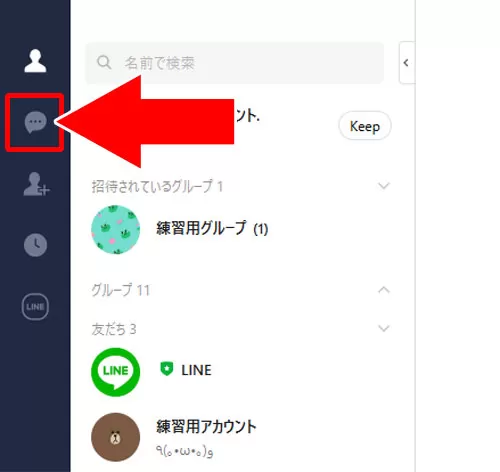
2:トークルーム一覧が表示されるので、トーク履歴を確認したいトークルームを選択
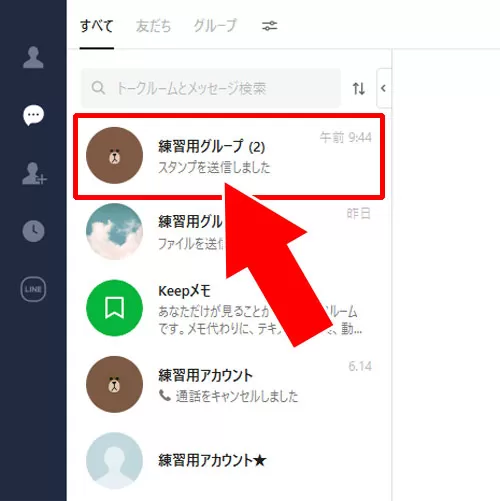
3:右側にトーク履歴が表示される
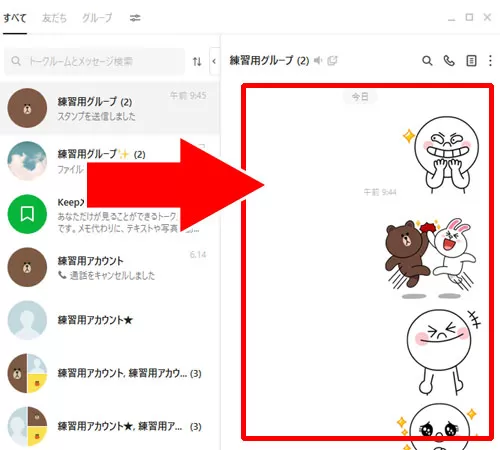
これでPC版LINEからトーク履歴を確認する事ができます。
トークルームをクリックしてもトーク履歴が表示されない場合は、トークルームが最小化されている可能性があります。
以下のボタンをクリックすればトークルームが開いてトーク履歴が表示されます。
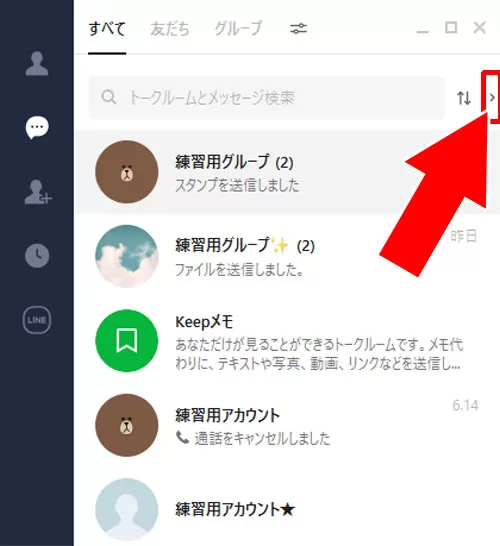
トーク履歴が表示されればそこからメッセージ送信なども行えます。
また、トーク履歴に関してやメッセージ送信については以下を参考にどうぞ。
関連リンク
- LINEのPC版でトーク履歴の削除方法と削除した時の仕組みまとめ
- LINEのPC版でトーク履歴が見れない時の原因と対処方法
- PC版LINEで送信取消のやり方!複数枚の画像や写真も送信取り消しできます
- PC版LINEで絵文字・デコ文字の入力方法!サジェストを使うと簡単に入力できます
- LINEのPC版で送信ボタンの確認方法と設定変更方法
- PC版LINEで改行する方法!Enterキーで改行できます
PC版LINEで無料通話やビデオ通話をする
PC版LINEで無料通話やビデオ通話するには以下の方法で行います。
1:PC版LINEを起動し、LINE通話したい相手のトークルームを開く
2:トークルームで『電話アイコン』をクリック
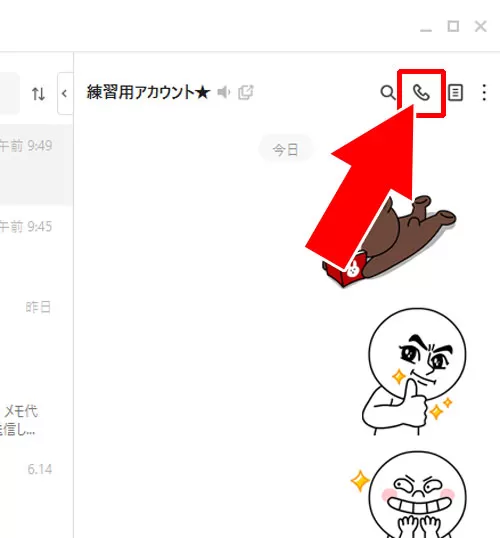
3:『音声通話』をクリック
※ビデオ通話の場合は『ビデオ通話』をクリック
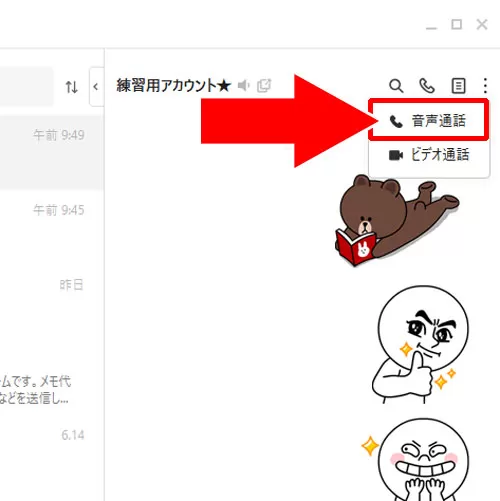
4:『○○と音声通話しますか?』という確認が表示されるので『開始』をクリック

これでPC版LINEから無料通話やビデオ通話をすることができます。
PC版LINEで無料通話ができない時は以下を参考にどうぞ。
関連リンク
まとめ
PC版LINEはLINEアカウントがあれば利用できます。
PCからLINEをダウンロードしてログインするだけですぐに使えるようになります。
通常のトークだけでなく音声通話やビデオ通話もPCからできるのは嬉しいですね。
基本的にはLINEアプリと同じ使い方なのでパソコンを持っている方はPC版LINEも試してみると良いでしょう。
当サイトでは他にもLINEの様々な機能に関する疑問や使い方などを調査して解説しています。他にも知りたい事があればカテゴリ毎にまとめているので以下も参考にしてください。
【ホーム】
【トーク】
【グループ】
【複数人トーク】
【友達】
【タイムライン】
【ブロック】
【非表示】
【プロフィール】
【写真・画像】
【スタンプ】
【検索】
【通話】
【Keep】
【ノート】
【アルバム】
【PC】
【便利ツール】
【VOOM】

LINEとPC版LINEの同期方法!同期されない時の対処方法も解説
LINEはパソコン(PC版LINE)でも同じアカウントで利用する事ができます。 アカウントを同じにするとスマホでLINEアプリを利用しながらPC版でもログインしてメッセージのやり取りを行う事が...
パソコンでPC版LINEの送信ボタン設定方法!改行と送信の使い...
パソコンで使えるPC版LINEにはスマホアプリ版のように送信ボタンというのが用意されていません。 送信ボタンが分からなくてメッセージの送信ができないと困った時はありませんか? PC版L...
PC版LINEの最新バージョン確認とアップデート方法
PC版LINEは定期的にバージョンアップされています。 最近では機能的にもスマホ版とほぼ同じような機能でPC版LINEが使えるようになってます。 PC版LINEをメインで使っている方であればア...
PC版LINEで絵文字・デコ文字の入力方法!サジェストで簡単入...
LINEのPC版ではスマホ版と同じように絵文字やデコ文字を使う事ができます。 スタンプよりも絵文字の方が好きという方も中にはいることでしょう。 PC版で絵文字やデコ文字を使いたいけど...
PC版LINEが重い、または遅いと感じた時の原因と対処方法
PC版LINEを使っているとなぜか重い状態になったり、動作が遅いと感じる事はありませんか? PCが重くなったりいちいち遅くなったりするとストレスがたまります。せっかくPC版LINEを使ってい...
PC版LINEで送信取消のやり方!送信取消できない原因も解説します
LINEには間違えて送信してしまったメッセージを取り消しする送信取消機能がついています。 相手がメッセージを読む前に送信取り消しをすると誤送信のメッセージ内容も相手にバレずに消す事...






1:LINEの公式サイトにアクセス
2:『ダウンロード用アイコン』をクリックしてダウンロード
3:ダウンロードしたデータを起動させてPC版LINEをインストール